
Мазмуну:
- Автор John Day [email protected].
- Public 2024-01-30 10:40.
- Акыркы өзгөртүү 2025-01-23 14:51.
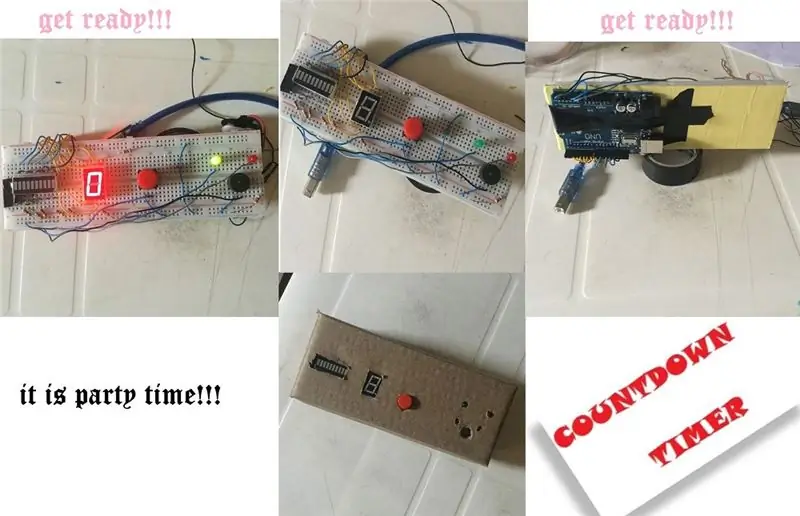
Таймерлер белгилүү бир максаттар үчүн талап кылынат, анткени көпчүлүк учурда белгилүү бир тапшырмаларга белгилүү бир убакыт бөлүнөт. Демек, бул долбоордо сиз викториналарга, мээ тизерлерине жана башка 10 секундга эсептөөчү таймерди жасоону үйрөнөсүз. партиядагы окуялар. Убакыт талап кылынса жөнгө салынышы мүмкүн. Биз бүт процессти көзөмөлдөө үчүн Arduino колдонобуз жана бүт схема картонго салынат. Андыктан, келели.
1 -кадам: Берилиштер

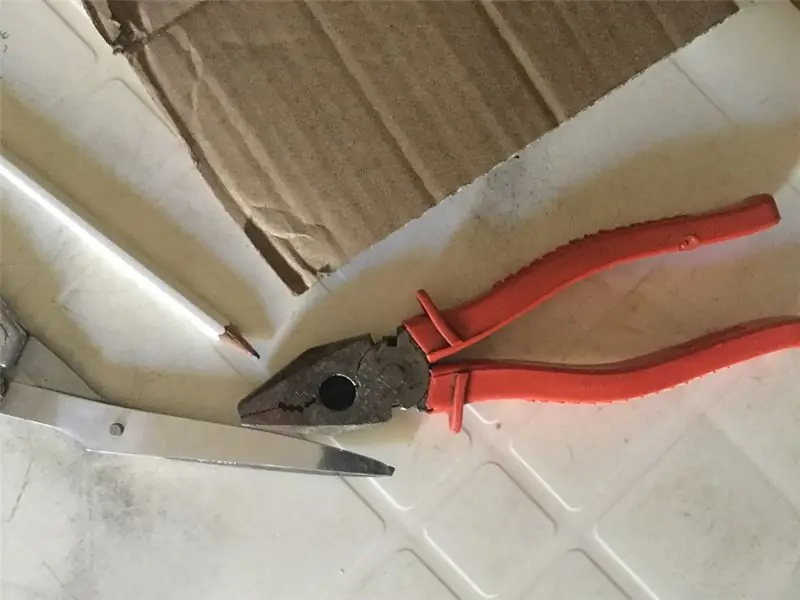
Жеткирүүлөрдүн көбүн электрондук дүкөндөрдөн алса болот, бирок мен Amazonдагы жабдууларга шилтемелерди кошкон болчумун.
- 1 x Arduino UNO жана USB кабели.
- 1 х нан тактасы (830 упай).
- 220 Ом резисторлор, баскыч, кызыл жана жашыл LED.
- 1 x Buzzer.
- 7 Segment Display.
- LED тилкесинин графиги.
- Зымдарды туташтыруу.
- Картон.
- Кайчы / устара бычагы.
- Pense.
- Карандаш.
- Башкаруучу.
- Сагыз.
- Тасма.
2 -кадам: Районду орнотуу
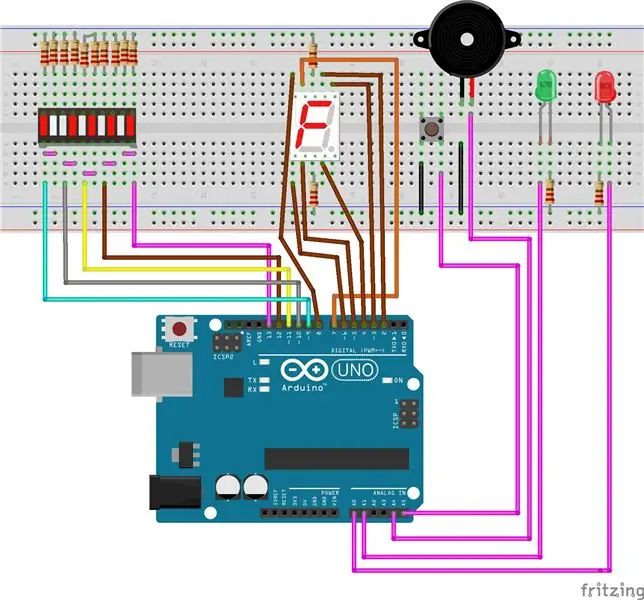
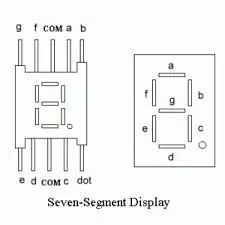

Район жогорудагы сүрөттөрдө көрүнгөндөй нан схемасына ылайык туташтырылышы керек. Баары нан тактасында орнотулат, андыктан ширетүүнүн кажети жок.
7 сегменттин дисплейи тыгыз байланышта болушу керек, антпесе күтүлбөгөн сандар көрсөтүлүшү мүмкүн. Ошондой эле, байланыштар керексиз татаал көрүнбөшү үчүн, зымдарды мүмкүн болушунча кыска кылуу максатка ылайыктуу. Сүрөттө көрүнүп тургандай, Arduino картондун корпусуна оңдоло тургандай кылып, нандын астына орнотулушу керек. Ошондой эле компоненттердин полярдуулугун эске алыңыз.
3 -кадам: Кодекс
Төмөндөгү код процессти көзөмөлдөйт, ал USB аркылуу Arduinoго жүктөлөт. Мен туура түшүнүү үчүн ар бир сегментке комментарий жаздым. Ошентип, сиз жөн эле кодду жүктөп алып, аны карап, жүктөй аласыз.
4 -кадам: Иш процесси




Кодду жүктөгөндөн кийин, чынжырды сынап көрсөңүз болот.
Процесс - бул кнопка басылганда, эсептегич 0гө чейин артка санай баштайт. Зумердин үнү угулуп, кызыл жарык күйгүзүлгөндөн кийин.
Бирок, эгерде кайра эсептөө бүтө электе баскыч басылса, процесс үзгүлтүккө учурап, таймер токтойт.
5 -кадам: Картонду кесүү
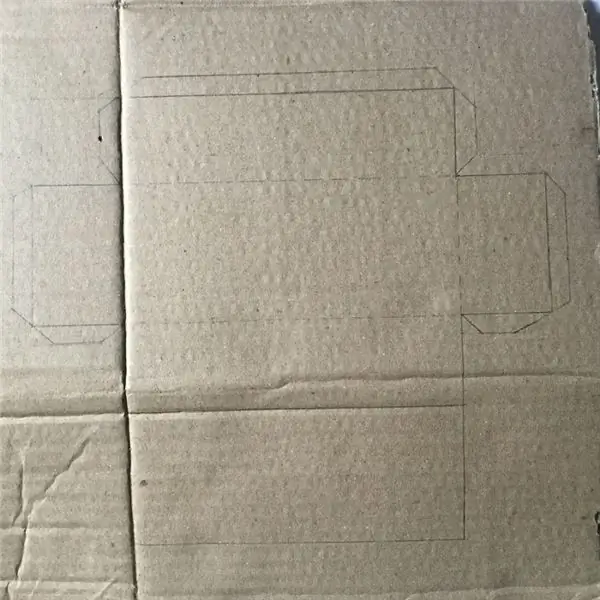


Картон схеманы камтый турган кутуну түзүү үчүн колдонулат.
Андыктан карандаш менен сызгычты колдонуп, картонго 17см x 7см х 4,5см өлчөмүндөгү кубикти белгилеңиз. Андан кийин белгиленген жерди кесип салыңыз.
Кийинкиде, LED тилкесинин графиги, 7 сегменттүү дисплей, ызы -чуу, баскыч жана LED үчүн тешиктерди кесүү. Болгону, компоненттердин өлчөмүн өлчөө жана картондогу өлчөмдү кесип алуу керек.
6 -кадам: Каптоо



Картонду кесүү менен бүткөндөн кийин, сиз кутунун окшош нерсесин пайда кылуу үчүн картондун аоме четтерин чаптап аласыз. Андан кийин схеманы, б.а. нан жана Arduino алып, аны картон кутуга салыңыз.
Муну жасагандан кийин, кутунун ачык тарабын чаптап койсоңуз болот. Жана мунун баары. Артка саноо таймери азыр даяр.
7 -кадам: ырахат алыңыз


Көңүл ачуу!
Сунушталууда:
BME280 жана Photon Interfacing колдонуу менен нымдуулук, басым жана температураны эсептөө: 6 кадам

BME280 жана Photon Interfacing аркылуу нымдуулукту, басымды жана температураны эсептөө. Биз температура, басым жана нымдуулуктун мониторингин талап кылган ар кандай долбоорлорго туш болобуз. Ошентип, биз бул параметрлер чындыгында ар кандай атмосфералык шарттарда системанын иштөө эффективдүүлүгүн баалоодо маанилүү роль ойной турганын түшүнөбүз
0дон 9999го чейин эсептөө 8051 менен 7 сегменттин дисплейин колдонуу: 5 кадам

0дон 9999го чейин эсептөө 8051 менен 7 сегменттин дисплейин колдонуу: Саламатсыздарбы, бул үйрөткүчтө биз бир портту жана 4 санарип пинди колдонуп, 4 сегменттүү дисплейди колдонуп, 0дон 9999го чейин кантип саноо керектигин айтып бермекчибиз
Пенсиялык саат / Эсептөө / Dn Сааты: 4 кадам (Сүрөттөр менен)

Пенсиялык саат / Эсептөө / Dn Сааты: Менде тартмада 8x8 LED чекиттүү матрицалуу дисплейлердин бир нечеси бар болчу жана алар менен эмне кылуу керек экенин ойлонуп жаттым. Башка көрсөтмөлөрдөн шыктануу менен, мен келечектеги күнгө/убакытка чейин эсептөө үчүн артка/өйдө дисплей түзүү идеясын алдым жана эгерде максаттуу убакыт
Кулактандыруу үчүн Arduino эсептөө таймери: 5 кадам

Кулактандыруу үчүн Arduino эсептөө таймери: Бул Arduino UNO жана ЖК мониторун колдонуп эсептөөчү таймер. Бул долбоорду жасашымдын себеби, биздин мектепте (KCIS), биз ар шаршемби күнү түшкү тамакты саат 21:30 онлайнда заказ кылышыбыз керек. Бирок, эң атактуу жана тамак -аш
GLCD Shield колдонуп эсептөө таймери: 8 кадам (сүрөттөр менен)

GLCD Shield колдонуп эсептөө таймери: Бул долбоордо мен 1 -кабаттуу GLCD калканчында артка саноо таймерин тартам, бул долбоордун колдонуучусу таймердин узактыгын GLCDдеги тартылган баскычты колдонуп аныктайт, таймер 0ге жеткенде ызылдаган үн жана дирилдөө болот
